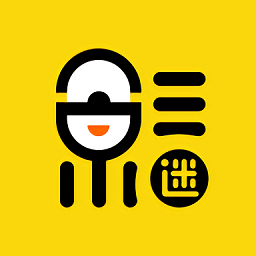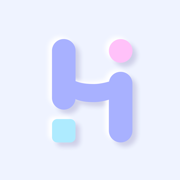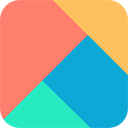解决“复制文件提示对于目标文件系统文件过大”的困扰
作者:佚名 来源:未知 时间:2025-02-08
在日常使用电脑或其他存储设备时,我们可能会遇到一种常见提示:“复制文件时,提示对于目标文件系统文件过大”。这一提示往往出现在尝试将大文件复制到某些特定类型的存储设备或分区上时,给用户带来了不少困扰。为了帮助大家更好地理解这一问题,并找到有效的解决方法,下面将详细介绍“复制文件提示对于目标文件系统文件过大”的成因、影响以及应对之策。

成因分析
首先,我们需要了解文件系统的基本概念。文件系统是操作系统中用来管理存储设备(如硬盘、U盘、SD卡等)上文件和目录的结构、命名、存储和检索方式的系统。不同的文件系统有其特定的设计规则和限制,其中一项关键限制就是单个文件的最大大小。
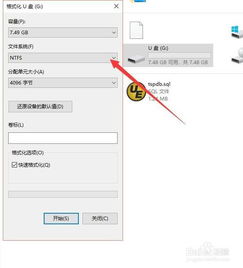
1. 文件系统类型差异
不同的文件系统对单个文件的最大大小有不同的限制。例如,FAT32文件系统单个文件的最大大小通常为4GB,而NTFS文件系统则支持更大的文件,单个文件的最大大小可达16TB(在某些情况下甚至更大)。当我们尝试将一个超过目标文件系统最大文件大小限制的文件复制到该文件系统时,就会收到“复制文件提示对于目标文件系统文件过大”的警告。
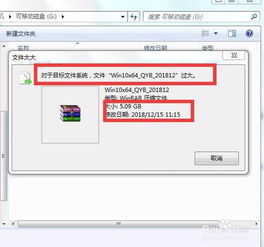
2. 存储设备限制
除了文件系统本身的限制外,某些存储设备还可能因为硬件或固件的设计而具有额外的限制。例如,一些老旧的U盘或SD卡可能由于控制芯片的限制而无法处理大于某个特定大小的文件。
影响分析
这一提示对用户的影响主要体现在以下几个方面:
1. 数据传输受阻
最直接的影响是用户无法将大文件复制到目标存储设备上。这对于需要备份大文件、传输高清视频或大型软件安装包的用户来说尤为不便。
2. 存储资源浪费
如果目标存储设备本身有足够的剩余空间来存储大文件,但因为文件系统的限制而无法完成复制,这将导致存储资源的浪费。
3. 用户体验下降
频繁遇到此类提示会降低用户对存储设备或操作系统的满意度,甚至可能导致用户产生更换设备或系统的念头。
解决方法
针对“复制文件提示对于目标文件系统文件过大”的问题,我们可以采取以下几种解决方法:
1. 更改目标文件系统类型
如果可能的话,将目标存储设备的文件系统更改为支持更大文件的类型是一个有效的解决方法。例如,将FAT32文件系统转换为NTFS文件系统。但请注意,在进行文件系统转换之前,务必备份存储设备上的所有重要数据,因为转换过程可能会导致数据丢失。
2. 分割大文件
对于一些不支持大文件的文件系统或存储设备,我们可以使用专门的软件将大文件分割成多个小文件。这些软件通常提供灵活的分割选项,允许用户指定每个分割文件的大小。分割后的文件可以逐一复制到目标存储设备上,然后在需要时再重新合并。
3. 更换存储设备
如果目标存储设备的文件系统类型和硬件限制都无法满足大文件存储的需求,那么更换一个支持更大文件的存储设备可能是一个更好的选择。在选择新设备时,务必查看其文件系统类型和官方文档中提到的文件大小限制。
4. 检查并优化系统设置
在某些情况下,操作系统的设置也可能影响文件的复制。例如,某些安全软件或系统策略可能限制了大文件的传输。因此,在尝试复制大文件之前,检查并优化相关系统设置也是一个值得尝试的方法。
预防措施
为了避免未来再次遇到“复制文件提示对于目标文件系统文件过大”的问题,我们可以采取以下预防措施:
1. 了解存储设备规格
在购买存储设备时,务必了解其文件系统类型和文件大小限制。这些信息通常可以在产品的官方文档或制造商的网站上找到。
2. 定期备份数据
定期备份重要数据可以防止因文件系统转换或存储设备故障而导致的数据丢失。在备份时,可以选择支持大文件的备份解决方案或云存储服务。
3. 关注文件系统更新
随着技术的不断发展,新的文件系统可能会提供更高的性能和更大的文件大小支持。因此,关注文件系统的更新动态并适时升级可以帮助我们更好地应对大文件存储的需求。
结语
“复制文件提示对于目标文件系统文件过大”是一个常见但令人头疼的问题。通过了解文件系统的类型差异、存储设备限制以及采取相应的解决方法,我们可以有效地克服这一障碍。同时,采取预防措施可以降低未来遇到类似问题的风险。希望本文能帮助大家更好地理解这一问题,并找到适合自己的解决方法。
- 上一篇: 如何正确拆卸百叶窗?
- 下一篇: 怎样将Windows 8系统升级到Windows 10?